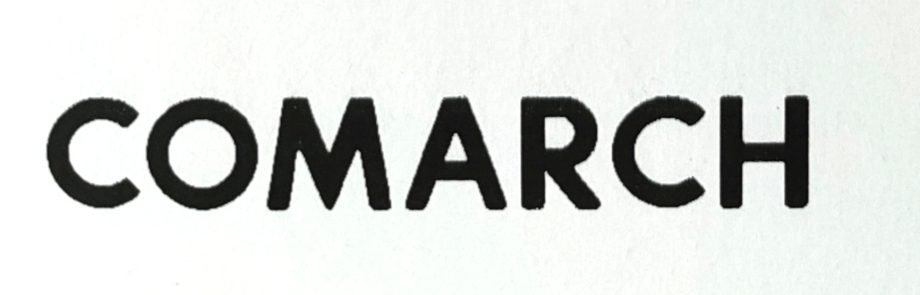Funkcjonalność wydruku etykiet jest domyślnie wyłączona po zainstalowaniu aplikacji Comarch WMS Zarządzanie. Aby umożliwić korzystanie z funkcji wydruku etykiet (partii towarów, jednostek logistycznych, położeń) należy z poziomu menu Ustawienia/Ogólne zaznaczyć parametr Obsługa wydruków (Rys. poniżej).
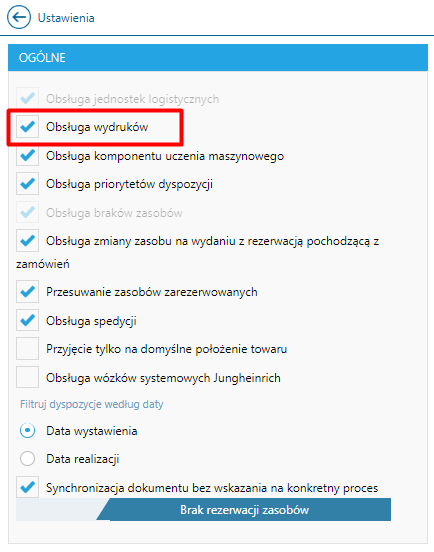
1. Wydruki standardowe
Po instalacji Comarch WMS Magazynier w katalogu „Labels” domyślnie możemy znaleźć definicje dla wszystkich typów wydruków dla wspieranych protokołów.
| Typ etykiety | Wydruk z poziomu |
Protokół | Nazwa definicji |
| Etykieta partii towaru | Pozycja dokumentu | DP | ArticleLotBig_Code128_DP |
| DPL | ArticleLotBig_Code128_DPL | ||
| Położenie | DP | ArticleLot_Code128_DP | |
| DPL | ArticleLot_Code128_DPL | ||
| Etykieta jednostki logistycznej | Pozycja dokumentu | DP | LogisticUnit_Code128_DP |
| DPL | LogisticUnit_Code128_DPL | ||
| ZPL | LogisticUnitForSourceDocument_ZPL | ||
| ZPL | PositionLogisticUnit_Code128_ZPL | ||
| Etykieta położenia | Pozycja dokumentu | DP | LocalizationBig_Code128_DP |
| DPL | LocalizationBig_Code128_DPL | ||
| Położenie | DP | Localization_Code128_DP | |
| DPL | Localization_Code128_DPL | ||
| ZPL | Localization_Code128_ZPL | ||
| Wydruk wielu etykiet jednostek logistycznych | Menu główne | DP | Barcode_Code128_DP |
| DPL | Barcode_Code128_DPL | ||
| Nagłówek dokumentu | ZPL | LogsticUnitArticles_ZPL |
Dodatkowo dostępne są także wydruki:
- ImageTest – przykład etykiety, na którym użyto grafikę.
- SizeTest – wydruk pozwala na test ustawień rozmiaru etykiety.
2. Konfiguracja wydruków etykiet
W menu konfiguracji etykiet możliwe jest skonfigurowanie wydruków dla poszczególnych etykiet:
-
- Etykiety towarów – po wejściu w tę opcję zostanie wyświetlone okno (Rys. poniżej), na którym prezentowana jest lista zdefiniowanych etykiet partii towaru. Na kaflu etykiety prezentowana jest jej nazwa oraz grupa towarowa, dla którego dostępna będzie etykieta. Jeżeli dana etykieta przypisana jest tylko do jednego kontrahenta, jego nazwa będzie prezentowana na kaflu pod nazwą etykiety. Przyciski po prawej stronie kafla pozwalają na edycję oraz usunięcie zdefiniowanej etykiety. Ikona plusa w prawym górnym rogu pozwala na dodanie nowej etykiety.
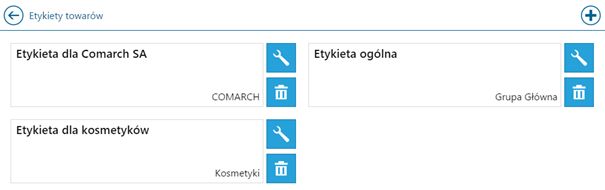
W oknie edycji etykiety towaru (Rys. poniżej) dostępne są następujące opcje:
-
-
- Nazwa – nazwa etykiety,
- Definicja – definicja wydruku, odpowiednia dla danego typu etykiety, miejsca wydruku etykiety oraz drukarki,
- Liczba egzemplarzy – domyślna liczba kopii drukowanych etykiet,
- Miejsce wydruku – miejsca aplikacji, w którym ten wydruk będzie dostępny,
- Drukarki – drukarki, na których będzie możliwy dany wydruk,
- Operatorzy – operatorzy, którzy będą mieli możliwość wykonania danego wydruku. Jeżeli zostanie wybrana opcja „Zakazani”, wydruk będą mogli wykonać wszyscy operatorzy poza wskazanymi,
- Towary –towary oraz grupy towarów, dla których będzie możliwość wykonania wydruku. Jeżeli zostanie wybrana opcja „Zakazani”, wydruk będzie możliwy dla wszystkich towarów oraz grup towarowych poza wybranymi,
- Odbiorcy – kontrahenci, dla których wydruk danej etykiety będzie dostępny. Jeżeli zostanie wybrana opcja „Zakazani”, wydruk będzie możliwy dla wszystkich odbiorców poza wybranymi.
-
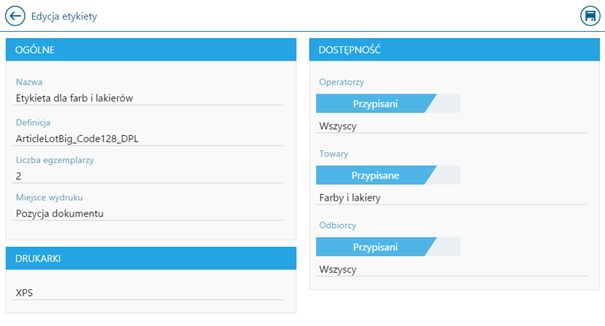
-
- Etykiety jednostek logistycznych – lista etykiet jednostek logistycznych (Rys. poniżej). Na kaflu etykiety, w przypadku gdy dana etykieta powiązana jest tylko z jednym typem nośnika, prezentowana jest dodatkowo nazwa typu jednostki logistycznej.
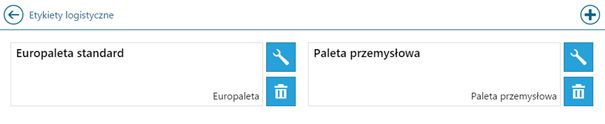
W oknie edycji etykiety jednostki logistycznej (Rys. poniżej) dostępne są następujące opcje:
-
-
- Nazwa – nazwa etykiety,
- Definicja – definicja wydruku odpowiednia dla danego typu etykiety, miejsca wydruku etykiety oraz drukarki,
- Liczba egzemplarzy – domyślna liczba kopii drukowanych etykiet,
- Miejsce wydruku – miejsca aplikacji, w którym ten wydruk będzie dostępny,
- Drukarki – drukarki, na których będzie możliwy dany wydruk,
- Operatorzy – operatorzy, którzy będą mieli możliwość wykonania danego wydruku. Jeżeli zostanie wybrana opcja „Zakazani”, wydruk będą mogli wykonać wszyscy operatorzy poza wskazanymi,
- Jednostki logistyczne – należy wybrać wcześniej zdefiniowaną jednostkę, dla której dostępna będzie dana etykieta,
- Odbiorcy – kontrahenci, dla których wydruk danej etykiety będzie dostępny. Jeżeli zostanie wybrana opcja „Zakazani”, wydruk będzie możliwy dla wszystkich odbiorców poza wybranymi.
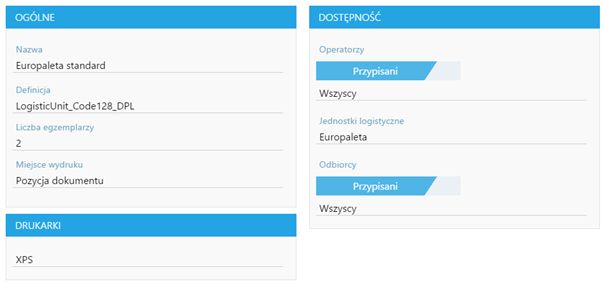
- Etykiety położeń – lista etykiet położeń (Rys. poniżej). Jeżeli etykieta położeń przypisana jest tylko dla jednego magazynu, będzie on prezentowany na kaflu.
-
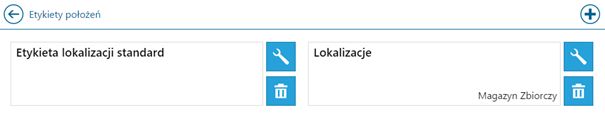
W oknie edycji etykiet położeń (Rys. poniżej), dostępne są następujące opcje:
-
-
- Nazwa – nazwa etykiety,
- Definicja – definicja wydruku odpowiednia dla danego typu etykiety, miejsca wydruku etykiety oraz drukarki,
- Liczba egzemplarzy – domyślna liczba kopii drukowanych etykiet,
- Miejsce wydruku – miejsca aplikacji, w którym ten wydruk będzie dostępny,
- Drukarki – drukarki, na których będzie możliwy dany wydruk,
- Operatorzy – operatorzy, którzy będą mieli możliwość wykonania danego wydruku. Jeżeli zostanie wybrana opcja „Zakazani”, wydruk będą mogli wykonać wszyscy operatorzy poza wskazanymi,
- Magazyny – magazyny, dla których dana etykieta będzie dostępna.
-
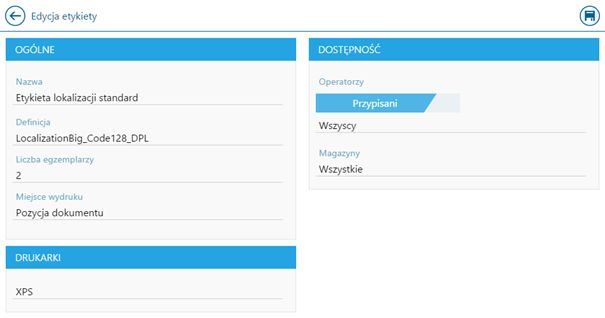
-
- Etykieta wielu jednostek logistycznych – lista etykiet dla wielu jednostek logistycznych (Rys. poniżej).

W oknie edycji wielu etykiet jednostek logistycznych dostępne są następujące opcje:
-
-
- Nazwa – nazwa etykiety,
- Definicja –definicja wydruku odpowiednia dla danego typu etykiety, miejsca wydruku etykiety oraz drukarki,
- Liczba egzemplarzy – domyślna liczba kopii drukowanych etykiet,
- Miejsce wydruku – miejsca aplikacji, w którym ten wydruk będzie dostępny,
- Drukarki –drukarki, na których będzie możliwy dany wydruk,
- Operatorzy –operatorzy, którzy będą mieli możliwość wykonania danego wydruku. Jeżeli zostanie wybrana opcja „Zakazani”, wydruk będą mogli wykonać wszyscy operatorzy poza wskazanymi,
- Jednostki logistyczne – należy wybrać wcześniej zdefiniowaną jednostkę, dla której dostępna będzie dana etykieta.
-
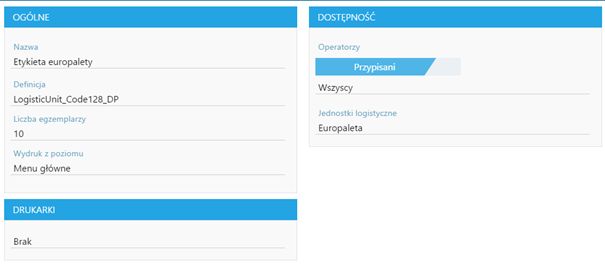
3. Wydruk etykiet dla położeń na magazynie
Istnieje możliwość wydrukowania etykiet dla położeń magazynu. Na widoku położeń, w dowolnym miejscu struktury, klikamy na ikonę z kodem kreskowym (Rys. poniżej).
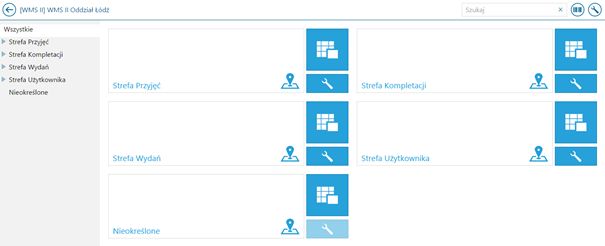
W kolejnym oknie należy wybrać etykietę, którą chcemy wydrukować oraz drukarkę, na której mają zostać wydrukowane etykiety (Rys. poniżej). Po naciśnięciu przycisku Drukuj, polecenie wydruku zostanie wysłane do usługi Comarch WMS Service. Jeżeli w danym kontekście, dostępna jest tylko jedna etykieta oraz jedna drukarka, zostanie ona wybrana automatycznie.
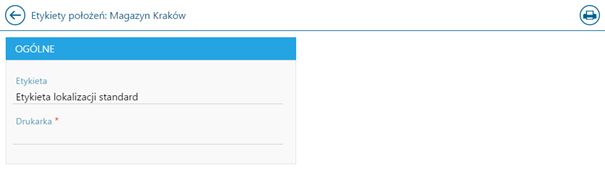
Wydrukowane zostaną etykiety, dla wszystkich położeń najniższego poziomu, które są podległe względem wybranego położenia. Istnieje także możliwość wydrukowania etykiety położenia na wyższym poziome, w tym celu należy wejść w edycje danego elementu struktury klikając na przycisk: ![]() , a następnie na przycisk
, a następnie na przycisk ![]() . W obu przypadkach, drukowana jest domyślna liczba kopii każdej etykiety, zgodnie z ustawieniem dla danej etykiety.
. W obu przypadkach, drukowana jest domyślna liczba kopii każdej etykiety, zgodnie z ustawieniem dla danej etykiety.
4. Przykłady standardowych wydruków etykiet
Poniżej zostały przedstawione przykłady standardowych wydruków etykiet dostępnych w Comarch WMS.
Wydruk etykiety partii towaru z poziomu menu na skróty -> towary:
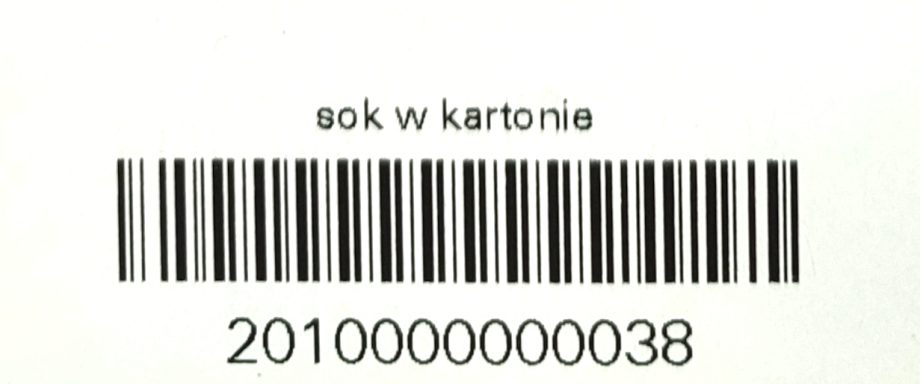
Wydruk etykiety jednostki logistycznej z menu głównego:
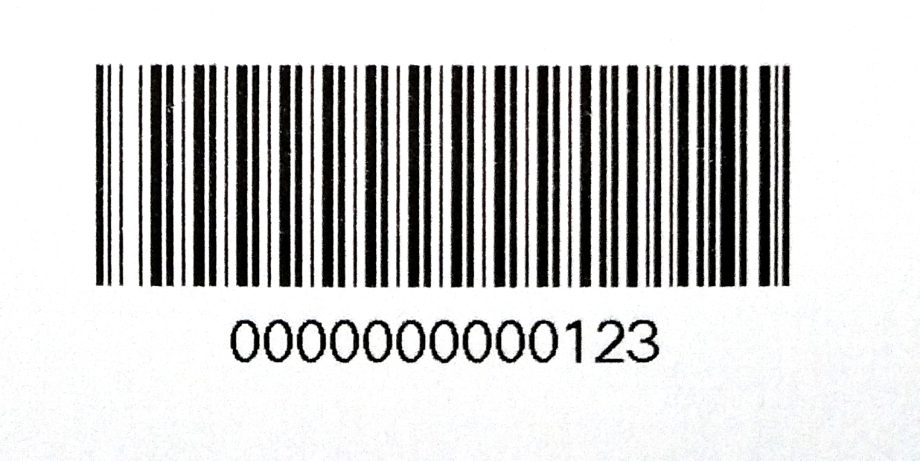
Wydruk etykiety położenia z poziomu menu na skróty -> położenia:

Wydruk etykiety partii towaru z poziomu menu na skróty -> położenia:

Wydruk etykiety partii towaru z pozycji dokumentu:
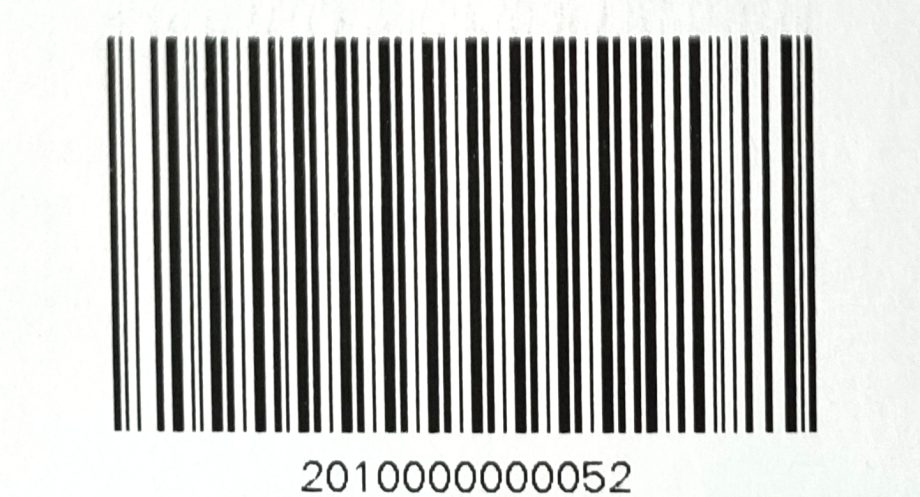
Wydruk etykiety położenia z pozycji dokumentu:
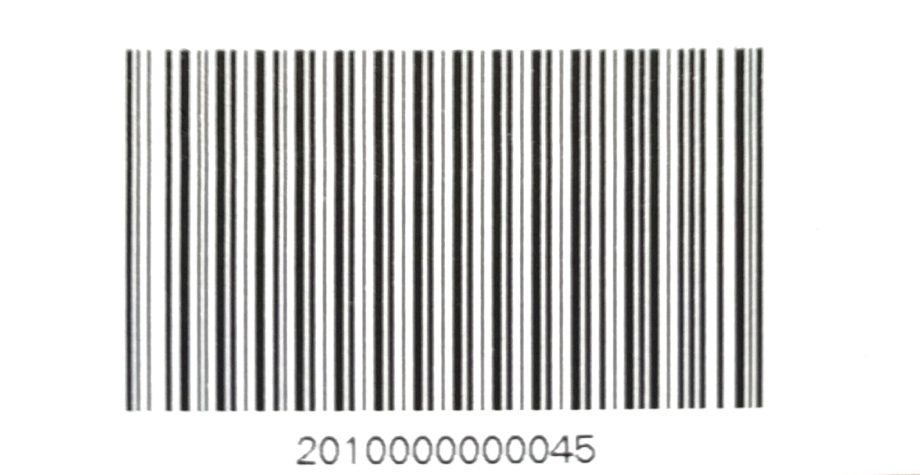
Wydruk etykiety jednostki logistycznej z pozycji dokumentu:
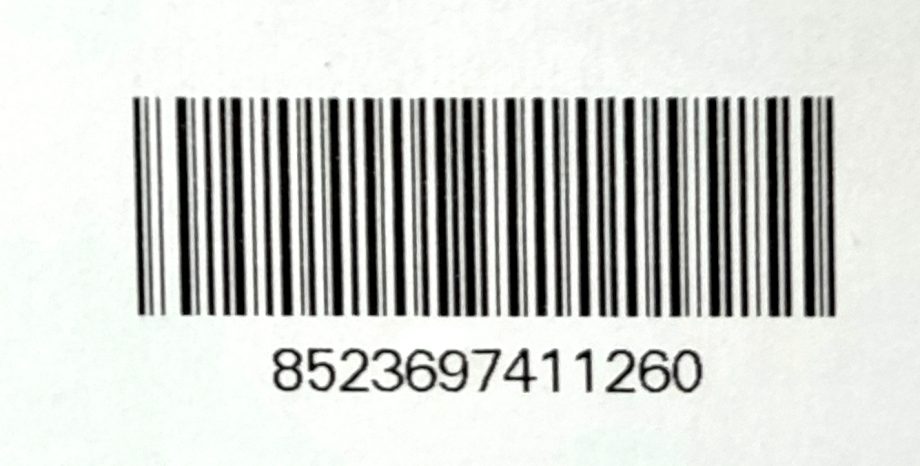
Wydruk etykiety z użytą grafiką z pozycji dokumentu: